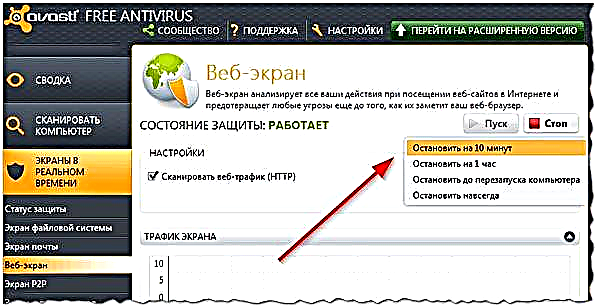မင်္ဂလာပါ
ဗိုင်းရပ်စ်အရေအတွက်သည်နှစ်သောင်းချီ။ ကြာမြင့်ခဲ့ပြီးနေ့တိုင်းသူတို့၏တပ်ရင်းသို့သာရောက်ရှိခဲ့သည်။ အသုံးပြုသူများစွာသည်မည်သည့်ပရိုဂရမ်တစ်ခု၏ဗိုင်းရပ်စ်နှိမ်နင်းရေးဒေတာဘေ့စ်ကိုယုံကြည်မှုမရှိတော့ခြင်းသည်အံ့သြစရာမဟုတ်ပါ။
ပွင့်ပွင့်လင်းလင်းပြောရရင်အဲဒီလိုမေးခွန်းတွေကိုငါ့ကိုတစ်ခါတလေမေးတတ်တယ်။ ဤဆောင်းပါးတိုတွင်ဤကိစ္စနှင့် ပတ်သက်၍ ကျွန်ုပ်၏ထင်မြင်ချက်များကိုဖော်ပြလိုပါသည်။
စကားလုံးအနည်းငယ်၊ အဘယ်ကြောင့်ဗိုင်းရပ်စ်နှိမ်နင်းရေး (၂) ခုကို "လှည့်ကွက်များမပါဘဲ" မတပ်ဆင်နိုင်ပါသနည်း ...
ယေဘူယျအားဖြင့် Windows တွင်ဗိုင်းရပ်စ်နှိမ်နင်းရေးနှစ်ခုကိုတပ်ဆင်။ မအောင်မြင်နိုင်ပါ (ခေတ်သစ်ဗိုင်းရပ်စ်နှိမ်နင်းရေးအများစုသည်တပ်ဆင်စဉ်ကာလအတွင်းအခြားဗိုင်းရပ်စ်နှိမ်နင်းရေးပရိုဂရမ်တစ်ခုသည်ကွန်ပျူတာပေါ်တွင်တပ်ဆင်ထားပြီးသားဖြစ်ကြောင်းနှင့်သင်အကြောင်းသတိပေးသည်၊ တစ်ခါတစ်ရံအမှားအယွင်းဖြင့်သတိပေးသည်) ။
အကယ်၍ ဗိုင်းရပ်စ်နှိမ်နင်းရေး ၂ ခုကိုတပ်ဆင်နိုင်သေးလျှင်၊ ကွန်ပျူတာစတင်ရန်ဖြစ်နိုင်သည်။
- နှေးနှေးနှေးနှေးနှေးနှေးနှေးနှေးနှေးနှေးနှေးနှေးနှေးနှေးနှေးနှေးနှေးနှေးံထွက်လာခြင်း (အကြောင်းမှာ "နှစ်ဆ" စစ်ဆေးမှုတစ်ခုပြုလုပ်လိမ့်မည်)
- ပconflictsိပက္ခများနှင့်အမှားများ (antivirus တစ်ခုကအခြားတစ်ခုအားထိန်းချုပ်လိမ့်မည်။ ၎င်းကိုဖယ်ရှားရန်အကြံဥာဏ်များပါသောမက်ဆေ့ခ်ျများသို့မဟုတ်ထိုဗိုင်းရပ်စ်နှိမ်နင်းရေးပေါ်လာမည်မဟုတ်);
- အပြာရောင်မျက်နှာပြင်ဟုခေါ်သည့်ပေါ်လာလိမ့်မည် - //pcpro100.info/siniy-ekran-smerti-chto-delat/;
- ကွန်ပျူတာသည်အေးခဲ။ မောက်စ်နှင့်ကီးဘုတ်လှုပ်ရှားမှုများကိုတုံ့ပြန်ခြင်းကိုရပ်တန့်နိုင်သည်။
ဤကိစ္စတွင်လုံခြုံစိတ်ချရသောစနစ် (boot - //pcpro100.info/bezopasnyiy-rezhim/) သို့သွားပြီးဗိုင်းရပ်စ်နှိမ်နင်းရေးဆော့ဖ်ဝဲလ်ကိုဖျက်ပစ်ရန်လိုအပ်သည်။
ရွေးစရာနံပါတ် ၁ ။ တပ်ဆင်ရန်မလိုအပ်သောပြည့်စုံသည့်ဗိုင်းရပ်စ်နှိမ်နင်းရေးစက်ကိရိယာကိုတပ်ဆင်ခြင်း (ဥပမာ၊ Cureit)
အကောင်းဆုံးနှင့်အကောင်းဆုံးရွေးချယ်မှုများထဲမှတစ်ခုမှာ (ကျွန်ုပ်ထင်မြင်ချက်အရ - ပြည့်စုံသည့်ဗိုင်းရပ်စ်နှိမ်နင်းရေးတစ်ခု (ဥပမာ - Avast, Panda, AVG, Kasperskiy စသည်တို့ကိုတပ်ဆင်ခြင်း) - //pcpro100.info/luchshie-antivirusyi-2016/) နှင့်၎င်းကိုပုံမှန်မွမ်းမံခြင်းဖြစ်သည်။ ။
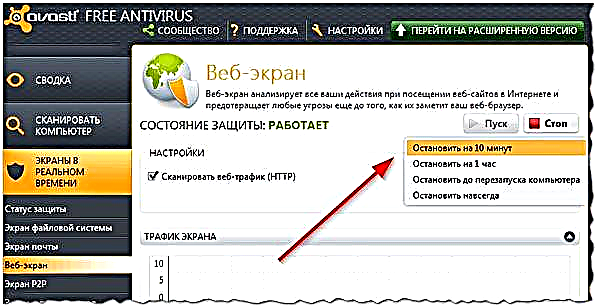
သင်္ဘောသဖန်းပင်။ ၁။ Avast antivirus ကို disable လုပ်ခြင်းအားအခြား antivirus တစ်ခုဖြင့်စစ်ဆေးပါ
အဓိကဗိုင်းရပ်စ်နှိမ်နင်းရေးအပြင်၊ တပ်ဆင်ရန်မလိုအပ်သည့်ပိုးသတ်ဆေးအသုံးအဆောင်များနှင့်ပရိုဂရမ်များကို hard drive သို့မဟုတ် flash drive တွင်သိမ်းဆည်းထားနိုင်သည်။ ထို့ကြောင့်သံသယဖြစ်ဖွယ်ဖိုင်များပေါ်လာလျှင် (သို့မဟုတ်အခါအားလျော်စွာ) သင်သည်သင်၏ကွန်ပျူတာအားဒုတိယဗိုင်းရပ်စ်နှိမ်နင်းရေးနှင့်ချက်ချင်းစစ်ဆေးနိုင်သည်။
စကားမစပ်, ထိုကဲ့သို့သော utilities ကုသမီ, သင်အဓိကဗိုင်းရပ်စ်နှိမ်နင်းရေးကိုပိတ်ထားဖို့လိုအပ်ပါတယ် - သင်္ဘောသဖန်းကိုကြည့်ပါ။ ၁ ။
ထည့်သွင်းစရာမလိုသောအသုံးအဆောင်ပစ္စည်းများ
၁) Dr.Web ၏ကုသမှု!
တရားဝင်ဝက်ဘ်ဆိုက် - //www.freedrweb.ru/cureit/
ဖြစ်ကောင်းအကျော်ကြားဆုံး utilities တစ်ခု။ ဒီပရိုဂရမ်ကို download လုပ်သည့်နေ့တွင်နောက်ဆုံးပေါ်ဒေတာဘေ့စ်များဖြင့်သင်၏ကွန်ပျူတာကိုဗိုင်းရပ်စ်များလျင်မြန်စွာစစ်ဆေးရန်ခွင့်ပြုသည်။ အိမ်သုံးအတွက်အခမဲ့
2) Avz
တရားဝင်ဝက်ဘ်ဆိုက် - //z-oleg.com/secur/avz/download.php
သင်၏ကွန်ပျူတာအားဗိုင်းရပ်စ်များနှင့် malware များမှသန့်ရှင်းစင်ကြယ်စေရုံသာမက (အကယ်၍ ပိတ်ဆို့ထားပါက) registry ကိုပြန်လည် ၀ င်ရောက်ခြင်း၊ Windows၊ host ဖိုင် (restore ကွန်ယက်နှင့်ပတ်သက်သောပြproblemsနာများနှင့်လူသိများသောဆိုဒ်များကိုပိတ်ဆို့ထားသောဗိုင်းရပ်စ်များ) ကိုပြန်လည်ကောင်းမွန်စေခြင်း၊ ခြိမ်းခြောက်မှုများအားဖယ်ရှားပေးခြင်း Windows ကို default settings ကို။
ယေဘုယျအားဖြင့် - ငါမဖြစ်မနေအသုံးပြုရန်အကြံပြုပါသည်
၃။ အွန်လိုင်းစကင်နာများ
ဗိုင်းရပ်စ်များကိုအွန်လိုင်းကွန်ပျူတာစစ်ဆေးရန်ဖြစ်နိုင်ခြေကိုသင်အာရုံစိုက်ရန်အကြံပေးလိုပါသည်။ အများအားဖြင့်၊ အဓိက antivirus ကိုဖယ်ရှားရန်မလိုအပ်ပါ (ခဏပိတ်ထားပါ): //pcpro100.info/kak-proverit-kompyuter-na-virusyi-onlayn/
ရွေးစရာနံပါတ် 2 ။ 2 ဗိုင်းရပ်စ်နှိမ်နင်းရေးအတွက် Windows operating system ကိုတပ်ဆင်ခြင်း
ကွန်ပျူတာတစ်လုံးတွင် (ပconflictsိပက္ခနှင့်ပြcrနာမရှိဘဲ) antivirus ပရိုဂရမ် ၂ ခုရှိသည့်နောက်တစ်နည်းမှာဒုတိယ operating system ကိုတပ်ဆင်ခြင်းဖြစ်သည်။
ဥပမာအားဖြင့်၊ များသောအားဖြင့် home PC တစ်ခု၏ hard drive ကိုအပိုင်း ၂ ပိုင်းခွဲသည်။ system drive "C: " နှင့် local drive "D: " ဖြစ်သည်။ ဒါကြောင့် "C: " system drive မှာ Windows 7 နဲ့ AVG antivirus ထည့်ပြီးပြီဆိုပါစို့။
Avast antivirus ကိုရယူရန် - ဒုတိယ local disk တွင်အခြား Windows တစ်ခုကို install လုပ်ပြီးဒုတိယ antivirus ကို install လုပ်နိုင်သည်။ (tautology အတွက်တောင်းပန်သည်) သင်္ဘောသဖန်းသီး၌။ 2, အရာအားလုံးပိုပြီးရှင်းလင်းစွာပြသနေသည်။

သင်္ဘောသဖန်းပင်။ ၂။ Windows နှင့် XP (၇) ခုတပ်ဆင်ခြင်း။
ပုံမှန်အားဖြင့်၊ တစ်ချိန်တည်းမှာပင်သင့်မှာ Windows OS တစ်ခုသာ antivirus တစ်ခုဖြင့်လည်ပတ်လိမ့်မည်။ သို့သော် အကယ်၍ သံသယများ ၀ င်လာပြီးကွန်ပျူတာကိုလျင်မြန်စွာစစ်ဆေးရန်လိုအပ်ပါက၎င်းတို့သည် PC ကိုပြန်ဖွင့်သည်။ သူတို့သည်အခြား Windows OS တစ်ခုကိုအခြားဗိုင်းရပ်စ်နှိမ်နင်းရေးပစ္စည်းများနှင့်ရွေးချယ်ပြီးနောက်ကွန်ပြူတာကိုစစ်ဆေးခဲ့သည်။
အဆင်ပြေ!
USB flash drive တစ်ခုမှ Windows 7 ကို Install လုပ်ပါ: //pcpro100.info/ustanovka-windows-7-s-fleshki/
ဒဏ္myာရီများကိုဖျက်သိမ်းခြင်း ....
မည်သည့်ဗိုင်းရပ်စ်နှိမ်နင်းရေးမှ ၁၀၀% ဗိုင်းရပ်စ်ကာကွယ်မှုကိုမအာမခံပါ။ အကယ်၍ သင့်ကွန်ပျူတာ၌ဗိုင်းရပ်စ်နှိမ်နင်းရေး ၂ ခုရှိပါက၎င်းသည်ကူးစက်ခြင်းကိုတားဆီးမည်မဟုတ်ပါ။
အရေးကြီးသောဖိုင်များကိုပုံမှန်အရန်ကူးယူခြင်း၊ ဗိုင်းရပ်စ်နှိမ်နင်းရေးဆော့ဖ်ဝဲကိုမွမ်းမံခြင်း၊ သံသယဖြစ်ဖွယ်အီးမေးလ်များနှင့်ဖိုင်များကိုတရားဝင်ဝက်ဘ်ဆိုက်များမှပရိုဂရမ်များနှင့်ဂိမ်းများကိုအသုံးပြုခြင်းအားဖြင့်ပုံမှန်အားဖြင့်အရန်သင့်သိမ်းဆည်းပါ၊ ၎င်းတို့သည်သတင်းအချက်အလက်ဆုံးရှုံးမှုအန္တရာယ်ကိုလျော့နည်းစေသည်။
PS
ဆောင်းပါး၏ခေါင်းစဉ်တွင်ကျွန်ုပ်၌အရာအားလုံးရှိသည်။ ကွန်ပျူတာတစ်လုံးတွင်ဗိုင်းရပ်စ်နှိမ်နင်းရေး ၂ ခုတပ်ဆင်ရန်အခြားမည်သူမဆိုရွေးချယ်စရာရှိပါက၎င်းတို့ကိုနားထောင်ခြင်းသည်စိတ်ဝင်စားစရာဖြစ်ပါလိမ့်မည်။ အားလုံးအကောင်းဆုံး!